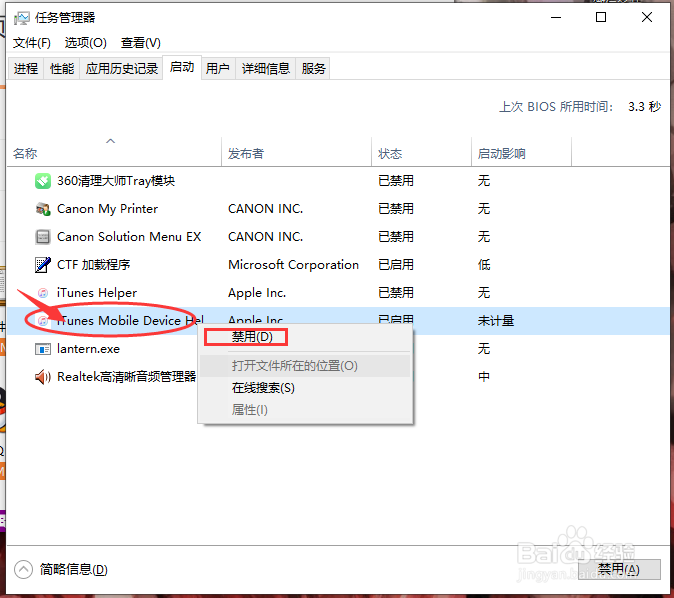以下是Windows10系统如何禁止开机服务启动项的教程
工具/原料
Windows10
1.任务管理器禁止启动项
1、方法1:在电脑桌面中,鼠标右键下方的任务栏,在弹出的列表中选择任务管理器选项,打开任务管理器。
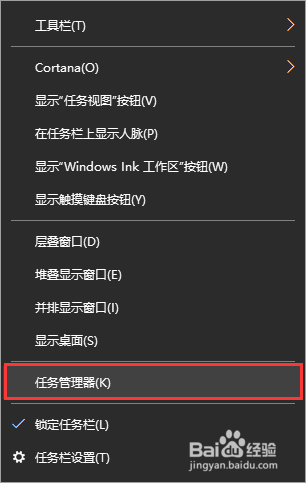
3、打开任务管理器后,点击任务管理器界面的启动选项。
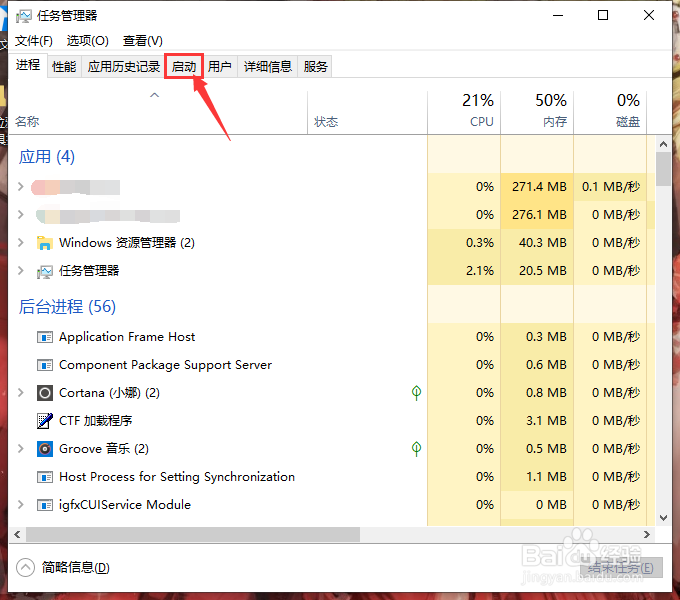
5、也可以鼠标右键点击想要禁止启动的启动项,在弹出的列表中选择禁用的选项。
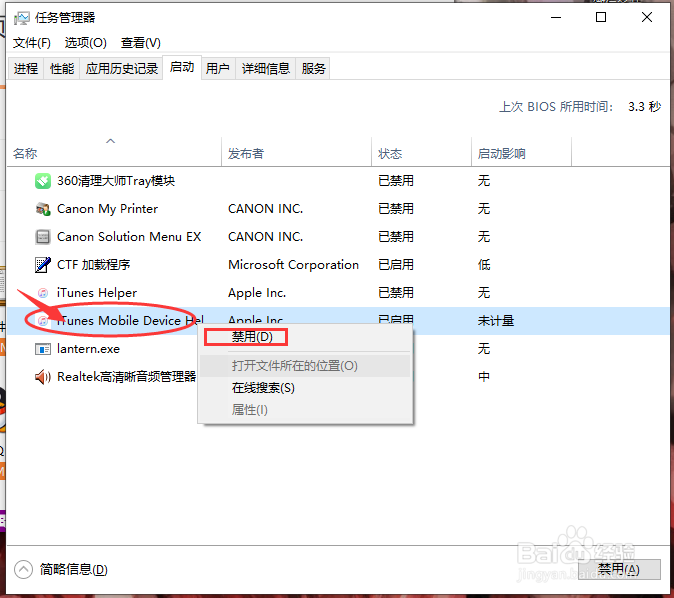
以下是Windows10系统如何禁止开机服务启动项的教程
工具/原料
Windows10
1.任务管理器禁止启动项
1、方法1:在电脑桌面中,鼠标右键下方的任务栏,在弹出的列表中选择任务管理器选项,打开任务管理器。
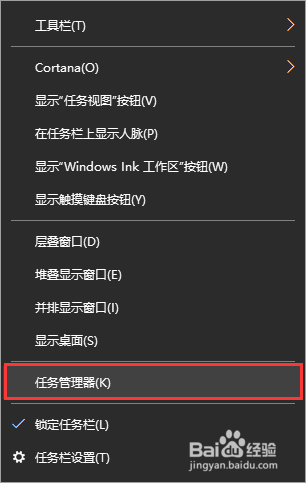
3、打开任务管理器后,点击任务管理器界面的启动选项。
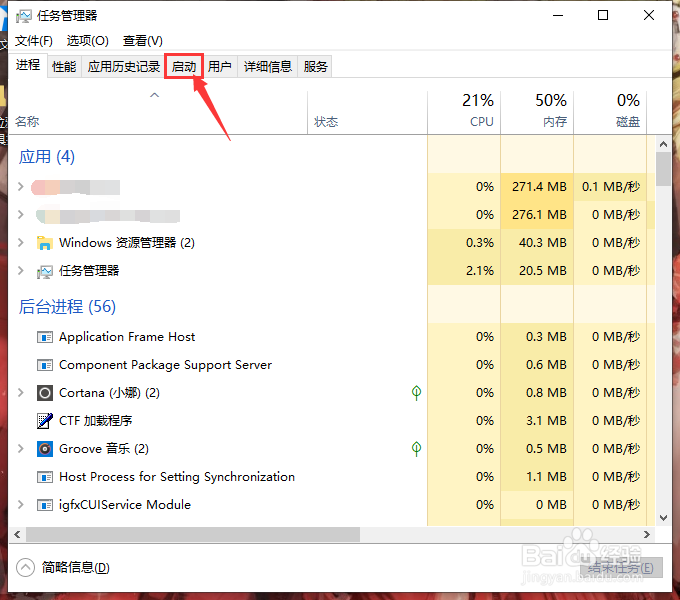
5、也可以鼠标右键点击想要禁止启动的启动项,在弹出的列表中选择禁用的选项。